Einführung
Das Verständnis des Alters Ihres Surface Laptop 3 kann für eine optimale Wartung, Upgrade-Entscheidungen und das allgemeine Leistungsmanagement entscheidend sein. Dieser Artikel soll Ihnen dabei helfen, das Alter Ihres Laptops zu bestimmen, Anzeichen für alternde Hardware zu erkennen und bewährte Praktiken zur Wartung und Aufrüstung Ihres Geräts umzusetzen.

Verstehen des Veröffentlichungszeitplans des Surface Laptop 3
Der Surface Laptop 3 wurde offiziell von Microsoft am 2. Oktober 2019 angekündigt. Diese Generation brachte bedeutende Updates, darunter Optionen für sowohl 13,5-Zoll- als auch 15-Zoll-Displays sowie die Wahl zwischen Intel- und AMD-Prozessoren. Das Wissen um das offizielle Veröffentlichungsdatum hilft dabei, einen Referenzpunkt für die Bestimmung des Alters Ihres Surface Laptop 3 festzulegen.
Diese Laptops, bekannt für ihr schlankes Design und ihre leistungsstarke Performance, erhielten bei der Markteinführung positive Resonanz. Das 13,5-Zoll-Modell ist mit Intels 10ter Generation Core-Prozessoren ausgestattet, während die 15-Zoll-Variante AMD Ryzen-Prozessoren bietet, was sie zu vielseitigen Optionen für eine breite Palette von Benutzern macht. Wenn Sie Ihren Laptop kurz nach dessen Veröffentlichung erworben haben, ist er wahrscheinlich etwa drei bis vier Jahre alt.
Das Verständnis des Veröffentlichungszeitpunkts Ihres Geräts bildet die Grundlage für die Bewertung seines aktuellen Zustands und der Lebenserwartung. Als nächstes werden wir spezielle Methoden erkunden, um das genaue Alter Ihres Surface Laptop 3 zu bestimmen.

Methoden zur Bestimmung des Alters Ihres Surface Laptop 3
Überprüfen der Seriennummer
Die Seriennummer Ihres Surface Laptop 3 enthält wertvolle Informationen über das Herstellungsdatum. So finden und interpretieren Sie Ihre Seriennummer:
- Finden der Seriennummer:
- Auf dem Gerät: Überprüfen Sie die Unterseite Ihres Surface Laptop 3, wo die Seriennummer normalerweise aufgedruckt ist.
- Über die Einstellungen: Navigieren Sie zu “Einstellungen” > “System” > “Info”, wo Sie die Seriennummer finden können.
- Entschlüsseln der Seriennummer:
- Microsoft-Seriennummern enthalten oft das Herstellungsdatum in den ersten paar Zeichen. Sie können Ihre Seriennummer auf der Microsoft-Support-Website eingeben, um spezifische Details zum Produktionsdatum zu erhalten.
Verwendung der Windows-Systeminformationen
Die Windows-Systeminformationen bieten eine weitere Methode, um das Alter Ihres Surface Laptop 3 zu ermitteln. Folgen Sie diesen Schritten:
- Öffnen der Systeminformationen:
- Drücken Sie ‘Windows + R’, um das Ausführen-Dialogfeld zu öffnen.
- Geben Sie ‘msinfo32’ ein und drücken Sie Enter.
- Finden des BIOS-Datums:
- Suchen Sie unter ‘Systemübersicht’ nach der ‘BIOS-Version/Datum’.
- Das BIOS-Datum liegt normalerweise nahe am Herstellungsdatum des Geräts.
Verwendung des Microsoft-Geräte-Informationstools
Microsoft bietet Tools an, um detaillierte Informationen über Ihr Gerät zu prüfen, einschließlich seines Alters. Sie können das Microsoft-Konto verwenden, um diese Informationen zu finden:
- Anmelden bei Ihrem Microsoft-Konto:
- Besuchen Sie die Microsoft-Geräte-Seite und melden Sie sich mit dem Konto an, das mit Ihrem Gerät verknüpft ist.
- Prüfen der Geräteinformationen:
- Wählen Sie Ihr Surface Laptop 3 aus der Geräteliste. Sie finden Details zum Registrierungsdatum und zum Garantiestatus, die Hinweise auf dessen Alter geben.
Leistungs- und Hardwareüberlegungen basierend auf dem Alter
Mit zunehmendem Alter Ihres Surface Laptop 3 ist es wichtig zu erkennen, wie sich das Alter auf die Leistung auswirkt und welche Hardware-Anzeichen zu beachten sind.
Häufige Anzeichen für Alterungserscheinungen
- Verkürzung der Akkulaufzeit:
- Im Laufe der Zeit werden Sie möglicherweise feststellen, dass der Akku nicht mehr so lange hält wie früher.
- Langsamere Leistung:
- Aufgaben können länger dauern und das Gerät weniger reaktionsschnell werden.
- Speicherprobleme:
- Festplatten können sich füllen und die Zeit für den Dateizugriff kann zunehmen.
Auswirkungen auf die Leistung
Ein alternder Surface Laptop 3 kann langsamere Startzeiten, verzögerte Anwendungen und häufigere Systemabstürze aufweisen. Diese Indikatoren deuten darauf hin, dass die Hardware nicht mehr optimal funktioniert.
Lebenserwartung
Die typische Lebensdauer von Laptops, einschließlich des Surface Laptop 3, liegt bei etwa drei bis fünf Jahren. Diese Zeitspanne kann je nach Nutzungsmuster, Wartung und Hardware-Upgrades variieren. Regelmäßige Verwendung anspruchsvoller Anwendungen kann diese Lebensdauer verkürzen, während minimalistische Nutzung für Aufgaben wie Browsen und Dokumentenbearbeitung dazu beitragen kann, dass Ihr Gerät länger hält.
Aufrüstung und Wartung eines älteren Surface Laptop 3
Einen Surface Laptop 3 in einem optimalen Zustand zu halten, erfordert geeignete Upgrades und regelmäßige Wartung.
Empfohlene Hardware-Upgrades
- Akkutausch:
- Wenn die Akkulaufzeit erheblich abgenommen hat, ziehen Sie einen Akkutausch in Betracht.
- Externer Speicher:
- Verwenden Sie externe Laufwerke oder Cloud-Speicherlösungen, um Speichergrenzen zu verwalten.
- Speicher-Upgrades:
- Ein RAM-Upgrade kann die Leistung verbessern, obwohl diese Option aufgrund des Designs des Geräts begrenzt sein kann.
Beste Wartungspraktiken
- Regelmäßige Reinigung:
- Halten Sie Ihren Laptop sauber, um Überhitzung und Staubansammlungen zu vermeiden.
- Speicher optimieren:
- Löschen Sie regelmäßig unnötige Dateien und verwenden Sie Festplatten-Bereinigungsprogramme.
- Virenschutz:
- Verwenden Sie ein aktuelles Antivirus-Programm, um Ihr System zu schützen.
Software-Updates und deren Bedeutung
- Betriebssystem-Updates:
- Stellen Sie sicher, dass Ihr Windows-Betriebssystem auf dem neuesten Stand ist, um von den neuesten Sicherheits-Patches und Funktionen zu profitieren.
- Treiber-Updates:
- Aktualisieren Sie die Treiber regelmäßig, um Kompatibilität und Leistung zu erhalten.
- Anwendungs-Updates:
- Halten Sie Ihre Anwendungen auf dem neuesten Stand für optimale Leistung und Sicherheit.
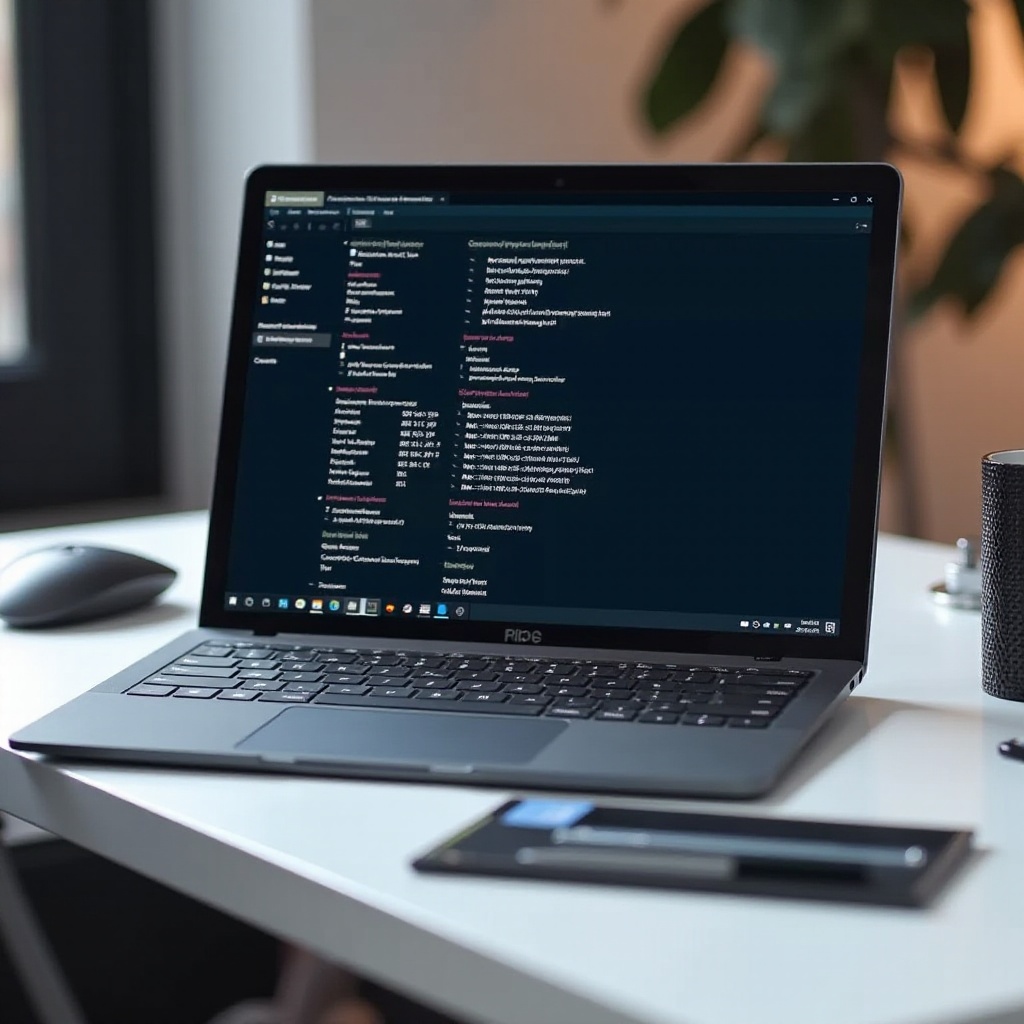
Schlussfolgerung
Die Bestimmung des Alters Ihres Surface Laptop 3 ist entscheidend für die Aufrechterhaltung seiner Leistung und die Planung zukünftiger Upgrades. Durch die Nutzung verschiedener Methoden wie der Überprüfung der Seriennummer, der Verwendung von Systeminformationen und den Microsoft-Gerätetools können Sie das Alter Ihres Geräts genau einschätzen. Das Verständnis, wie das Alter die Leistung beeinflusst und wie Sie Ihren Laptop warten, stellt sicher, dass Sie das Beste aus Ihrem Surface Laptop 3 herausholen.
Häufig gestellte Fragen
Wie finde ich die Seriennummer meines Surface Laptop 3?
Sie finden die Seriennummer auf der Unterseite Ihres Geräts oder indem Sie zu ‘Einstellungen’ > ‘System’ > ‘Info’ navigieren.
Was soll ich tun, wenn mein Surface Laptop 3 über drei Jahre alt ist?
Erwägen Sie Hardware-Upgrades wie einen Batteriewechsel, die Nutzung von externem Speicher und die Wartung Ihres Geräts durch regelmäßige Software-Updates und Reinigung.
Gibt es Werkzeuge, um die Leistungsfähigkeit meines Surface Laptop 3 zu überprüfen?
Ja, Sie können Softwaretools von Microsoft wie das Windows-Systeminformations-Tool oder Leistungsüberwachungsanwendungen verwenden, um die Gesundheit Ihres Laptops zu überprüfen.